wps文字怎么使用扫描技巧
[摘要]wps文字使用扫描功能的方法打开WPS文字,找到菜单栏最后一项“特色功能”一栏,就可以看到“图片转文字”这一功能选项。wps文字使用扫描功能的步骤图1点击选项,就会打开金山OCR文字识别页面,并弹出选择窗口,可选取扫描...
wps文字使用扫描功能的方法
打开WPS文字,找到菜单栏最后一项“特色功能”一栏,就可以看到“图片转文字”这一功能选项。
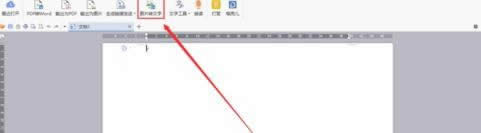
wps文字使用扫描功能的步骤图1
点击选项,就会打开金山OCR文字识别页面,并弹出选择窗口,可选取扫描文件、图片和PDF三种文件进行文字读取。
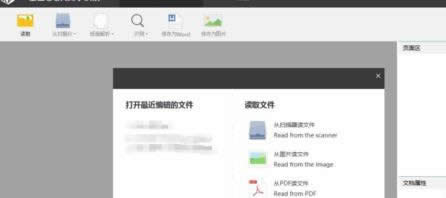
wps文字使用扫描功能的步骤图2
导入PDF文件,点击“纸面解析”选择要进行文字转换的区域。“纸面解析”有两种选项,“全部页面”是解析整个文件的文字区域;“当前页面”是解析当前页面的文字区域,还可以鼠标右键调整选区。
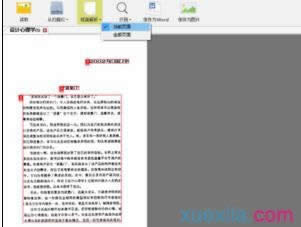
wps文字使用扫描功能的步骤图3

进行纸面解析,即分析文字转换区域后。点击“识别”,有两种选项,“全部页面”是识别整个文件的文字区域;“当前页面”是识别当前页面选定的文字区域。
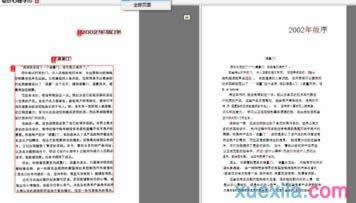
wps文字使用扫描功能的步骤图4
转换后的文字可能会出现识别错误的情况,不确定的文字会显示红色,可进行手动更正。
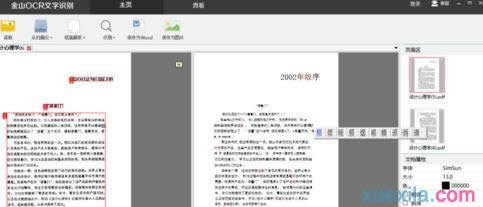
wps文字使用扫描功能的步骤图5
文字转换完成后,可保存为word文档,或保存为图片。
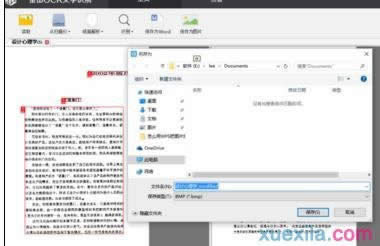
在中国大陆,金山软件公司在政府采购中多次击败微软公司,现的中国大陆政府、机关很多都装有WPS Office办公软件。
……